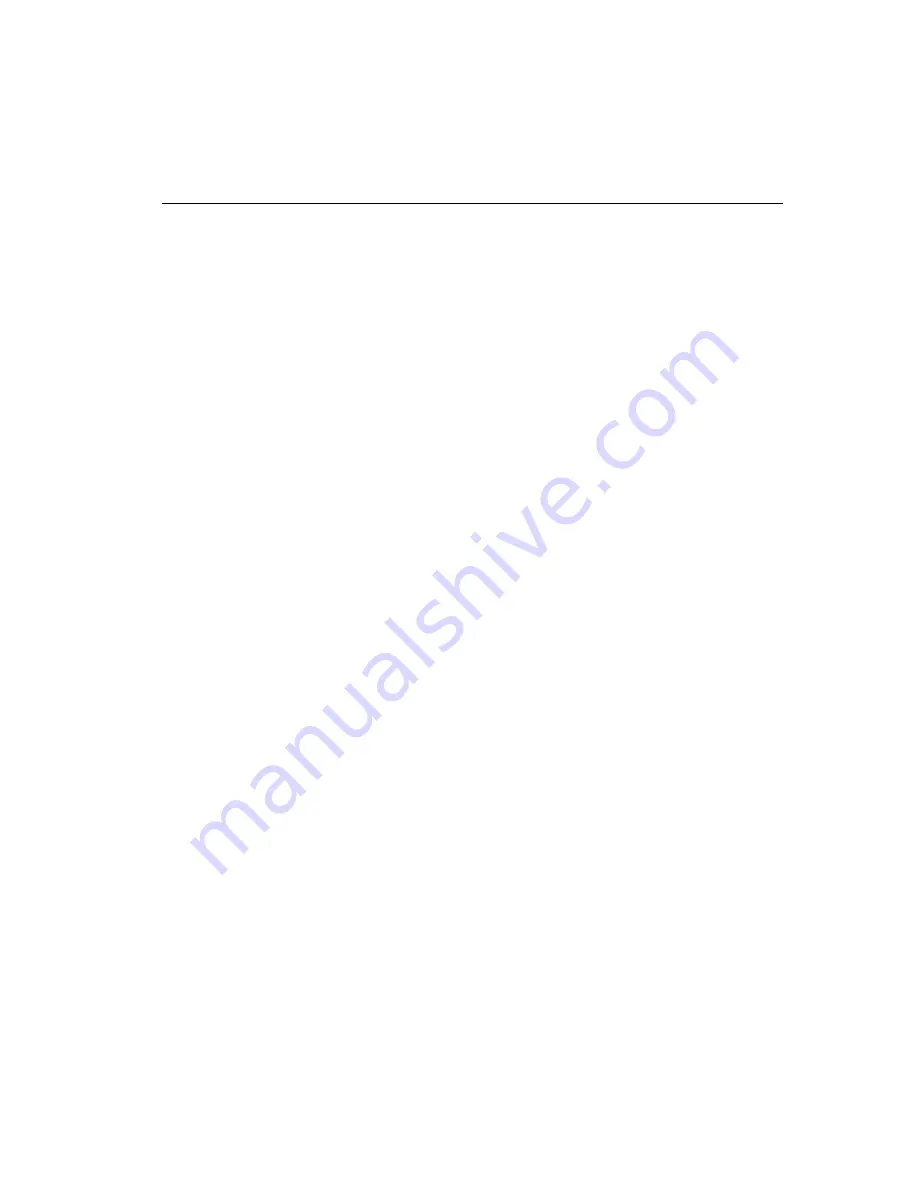
Intellex
®
Version 2.0 Nota sobre la Instalación
11
15. COMP OUT —
Este conector ofrece una señal compuesta
de vídeo para ver en un televisor o vídeo opcional el estado
del sistema y las imágenes procedentes de las cámaras.
Proporciona la misma información que el conector
Monitor
.
16. S-VID OUT —
Este conector mini-DIN-7 ofrece una señal
tipo S-Video para la ver en un televisor o vídeo opcional
el estado del sistema y las imágenes procedentes de las
cámaras. Proporciona la misma información que el
conector
Monitor
.
Resolución de pantalla
en monitor VGA
Una unidad Intellex 2.0 puede encenderse en un modo de
resolución inadecuado y de este modo impedir la correcta
inicialización del software de Intellex. Pueden darse dos
secuencias de arranque:
A. La unidad Intellex se enciende, pero no se inicia el software
Intellex. Aparece un mensaje de advertencia que indica
que el monitor se encuentra en una resolución de 640 x
480 píxeles (en lugar de los 800 x 600 requeridos por
Intellex) y en modo 16 (o 256) colores. Una vez advertido
por este mensaje, se encontrará en el escritorio de
Windows. Cuando se encuentre en este punto, NO deberá
intentar ejecutar la aplicación Intellex. Vaya al paso C.
B. En la otra secuencia de arranque posible, Windows
mostrará un mensaje indicando que se ha detectado un
nuevo hardware. Si aparece este mensaje, seleccione
NEXT
[SIGUIENTE]
y siga las instrucciones en pantalla,
aceptando en cada opción la configuración
predeterminada o recomendada. Dependiendo de qué tipo
de monitor detecte, Windows podrá seleccionar la
resolución 800 x 600 requerida por Intellex o tomar un valor
de resolución menor.
C. En caso de seleccionarse una menor resolución, configure
la resolución de pantalla adecuada siguiendo estos pasos:
1.
Desde el menú
Start [Inicio]
, seleccione
Settings
[Configuración]
,
Control Panel [Panel de control]
. Haga
doble clic en
Display [Pantalla]
.
















